პაროლის მენეჯერები ფანტასტიკური ხელსაწყოებია თქვენი პაროლების უსაფრთხოდ მართვისთვის. ისინი საშუალებას გაძლევთ აირჩიოთ უნიკალური, გრძელი და რთული პაროლები ყველა სერვისისთვის. ეს იმიტომ ხდება, რომ ისინი მთელ შრომას ართმევენ იმისთვის, რომ დაიმახსოვრონ რომელი პაროლი რომელი ანგარიშისთვისაა. პაროლის მენეჯერები ასევე ხშირად შეიცავს სასარგებლო ფუნქციებს, როგორიცაა საძიებო ფუნქციები და საქაღალდის კონფიგურირებადი სტრუქტურები.
თუ თქვენ გაქვთ ბევრი ჩანაწერი თქვენს სარდაფში, შეგიძლიათ დროდადრო გადახედოთ მათ. ამის გაკეთება დაგეხმარებათ შეგახსენოთ ძველი ანგარიში, რომელიც დაგავიწყდათ. თქვენ შეიძლება დაგჭირდეთ ამ ძველი ანგარიშების გასუფთავება, თუ მათი გამოყენება აღარ გსურთ, მაგრამ ასევე შეიძლება დაგჭირდეთ მეხსიერების ხაზის დათვალიერება და ანგარიშის ნახვა. მიუხედავად იმისა, რომ თქვენ შეგიძლიათ გადახედოთ თითოეულ საქაღალდეს სათითაოდ, რომ ნახოთ ყველა თქვენი ჩანაწერი. ბევრად უფრო სწრაფია თქვენს სარდაფში ჩანაწერების სრული სიის ერთჯერად გადახედვა.
როგორ ნახოთ თქვენი სრული სარდაფი Bitwarden ვებ სარდაფის საშუალებით
თქვენს სარდაფში ჩანაწერების სრული სიის ნახვა Bitwarden ვებ სარდაფის საშუალებით ნამდვილად მარტივია. ვებ სარდაფში ნაგულისხმევია ეს ხედი. ყველაფერი რაც თქვენ უნდა გააკეთოთ არის შესვლა მისამართზე https://vault.bitwarden.com, შემდეგ გადაახვიეთ ნაგულისხმევი „ჩემი სარდაფი“ ჩანართზე.
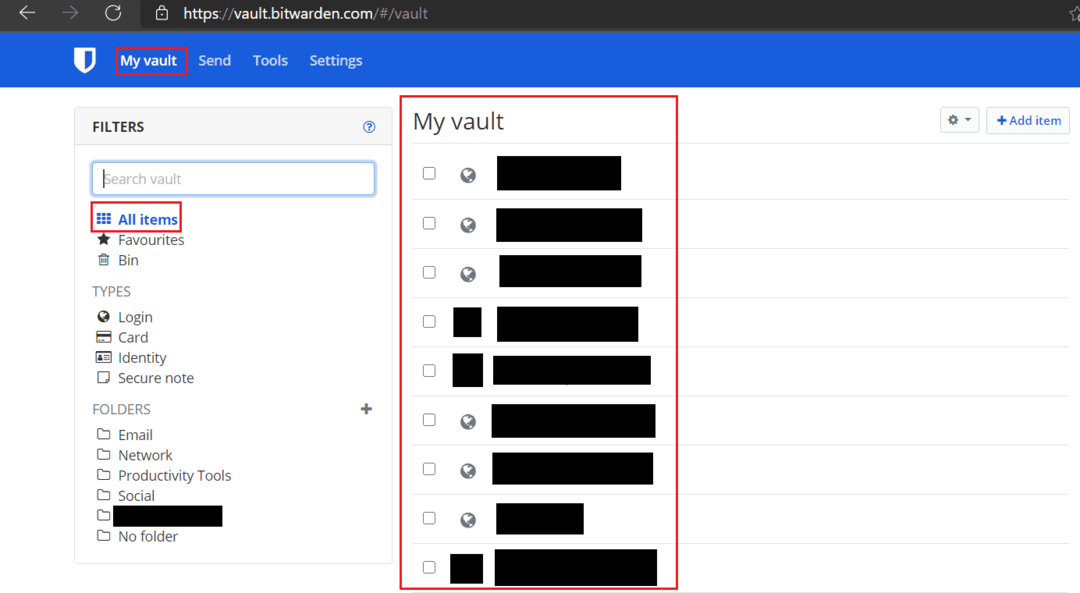
როგორ ნახოთ თქვენი სრული სარდაფი Bitwarden ბრაუზერის გაფართოების საშუალებით
მიუხედავად იმისა, რომ ვებ სარდაფში ნაგულისხმევად გიჩვენებთ ყველა ჩანაწერს, ბრაუზერის გაფართოება ნაგულისხმევად გიჩვენებთ მხოლოდ იმ ჩანაწერებს, რომლებიც ემთხვევა მიმდინარე ჩანართის URL-ს. მაშინაც კი, თუ გადახვალთ ჩანართზე „ჩემი სარდაფი“, ნახავთ, რომ ნაგულისხმევად, შეგიძლიათ ნახოთ მხოლოდ საქაღალდეში არ დალაგებული ჩანაწერები. მიუხედავად იმისა, რომ თქვენ ხედავთ ყველა თქვენს პაროლს, თუ დახარისხებთ „შესვლა“-ს მიხედვით, ეს არ გეხმარებათ სხვა ტიპის ძველი ჩანაწერების პოვნაშიც.
ამის ნაცვლად, შეგიძლიათ მოძებნოთ ორი ვარსკვლავი საძიებო ზოლში გაფართოების პანელის ზედა ნაწილში. ვარსკვლავები ჩვეულებრივ გამოიყენება როგორც სიმბოლოები, რაც იმას ნიშნავს, რომ ისინი ემთხვევა ნებისმიერ რამეს. ამიტომ, მხოლოდ ვარსკვლავის ძიება ყველაფერს აბრუნებს. თქვენ უნდა შეიყვანოთ წყვილი ვარსკვლავი, რადგან ძიების ფუნქცია მხოლოდ მეორე სიმბოლოს შეყვანისას იწყებს ძებნას.
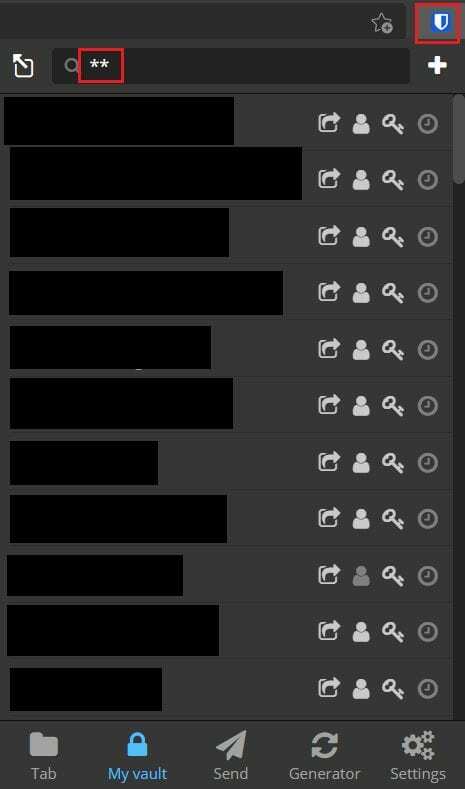
თუ გსურთ უბრალოდ გადაახვიოთ თქვენს სარდაფში არსებული ყველა ჩანაწერი, ამის გაკეთება უფრო ადვილია ყოველი საქაღალდის გადახედვის გარეშე, სათითაოდ. ამ სახელმძღვანელოში მოცემული ნაბიჯების მიყოლებით, შეგიძლიათ გადახედოთ თქვენი Bitwarden სარდაფის მთლიან შინაარსს როგორც ვებ სარდაფში, ასევე ბრაუზერის გაფართოებაში.